הרשימה האולטימטיבית של מקשי קיצור שיהפכו את החיים לקלים יותר [Windows 7]
החיים שלך סובב סביב שמירת זמן, אם אתה אוהב את זה או לא. דיברנו בעבר על מקשי קיצור שבהם תוכל להשתמש ב- Windows 7, אך לא כיסנו את כולם. אין שום דרך לעשות את זה, אבל אנחנו בהחלט יכולים לתת לך עוד רשימה גדולה של שילובים מפתח אתה יכול להשתמש בו כדי להפוך את החיים שלך הרבה יותר פשוט. כל עוד אתה אדם המקלדת, ואת מעדיף לא להשתמש בעכבר בכל הזדמנות שיש לך, מדריך זה ילמד אותך לגלוש סביב מערכת ההפעלה שלך כמעט אך ורק על המקלדת שלך!
1. Win + חץ למעלה / למטה
אם אתה מחפש דרך להגדיל ולמזער את החלונות שלך במהירות, הקשה על "Win" ואת החץ "למעלה" במקלדת שלך יהיה למקסם את כל החלון. בתמורה, באמצעות החץ "למטה" יהיה לשחזר אותו תחילה, אם הוא היה מוגדל, ולאחר מכן למזער אותו פעם שאתה לוחץ על "למטה" החץ שוב.
2. Win + חץ שמאלה / ימינה
נניח שאתה רוצה לפצל את המסך באמצע על ידי סידור חלונות אנכית, אחד ליד השני. ניתן לעשות זאת בקלות על ידי לחיצה על "Win" ועל החץ "שמאל" כדי להזיז את החלון לחצי השמאלי של המסך. חץ "ימני" יעשה את אותו הדבר בצד ימין של המסך. זה שימושי במיוחד על צג היבט גבוה יחס.
3. Win + T
שלא כמו "Win + Tab", שילוב זה מאפשר לך תצוגה מקדימה קטנה של כל יישום פועל ומחזורי תצוגה מקדימה בכל פעם שאתה לוחץ עליו. התצוגה המקדימה נראית כך:

4. Win + F
השתמש בשילוב צירופי מקשים זה כדי לפתוח את Windows Search . אם יש לך משהו מהיר לחפש, אם כי, אתה יכול להמשיך ולהשתמש בפינה הימנית העליונה של כל חלון Explorer. עם Windows Search אתה יכול לחפש את המחשב כולו עבור משהו שאתה כבר מחפש. הוא יסרוק כל אמצעי אחסון שהתקנת במחשב. לא לזלזל כוחו!
5. Win + X
אם יש לך את האפשרות מחשב נייד בלוח הבקרה, באפשרותך לפתוח את מרכז הניידות של Windows באמצעות קיצור דרך זה. מרכז הניידות מאפשר לך לבדוק את הסוללה, לשנות את הגדרות צריכת החשמל, לשנות את הבהירות, להתאים את עוצמת הקול, להפעיל מצגות מקרן ולסנכרן עם מכשירים אחרים כולם מחלון אחד. זוהי תכונה רבת עוצמה כאשר אתה מפעיל על מחשב נייד או טאבלט, כי כל טיפה אחת של מיץ מהספירה הסוללה שלך.
6. Win + E
אם אתה רוצה לקבל מבט מהיר לתוך הספריות שלך - כפי שהם נקראים ב- Windows 7 - אז אתה יכול להשתמש בשילוב מפתח זה כדי לפתוח מיד את Windows Explorer. תהיה לך גישה מיידית כוננים קשיחים שלך והתקנים מחוברים מחלון זה.
7. לנצח + הפסקה / הפסקה
את "השהה / הפסקה" המפתח יש לעתים קרובות התעלמו על ידי אנשים רבים, אבל נשאר חתיכת חזקה של קיצור ב - Windows 7 המאפשר לך לגשת בקלות את מאפייני מערכת החלון ולראות איזה סוג של מפרטים המחשב שלך, מי זה רשום, ואיזה מדד חוויית Windows יש במחשב.
8. Win + Ctrl + F
קיצור מקשים זה יאפשר לך למצוא מחשבים אחרים ברשת שלך אם הצטרפת לתחום. זה שימושי למציאת משאבים משותפים במחשבים ברשת גדולה מאוד. הנה איך נראה החלון:

9. Ctrl + Shift + לחיצה על פריט בשורת המשימות
JJ שלנו הזכיר בעבר "Shift + לחיצה" פריט בשורת המשימות כדי לפתוח מופע חדש של חלון זה. אם תוסיף "Ctrl" לערבב, אתה מקבל לפתוח מופע חדש של חלון במצב מנהל . תן לזה זריקה!
10. Alt + D
בעת סייר Windows, באפשרותך לעבור במהירות לסרגל הכתובות באמצעות קיצור דרך זה. שים לב, בעוד מתוך Explorer, אתה פשוט לעבור לשולחן העבודה ולמזער את כל החלונות. לחיצה על זה שוב תהפוך את התהליך במקרה בטעות להפעיל מזעור.

11. Alt + Win + 1-9
קיצור מקשים זה יפתח את "jumplist" של כל יישום הפתוח כעת או מוצמד לשורת המשימות. ראה להלן דוגמה.

12. Alt + חץ למעלה
במקום ללחוץ על הלחצן "הקודם" או "למעלה", תוכל להשתמש במפתח משולב זה כדי לעלות לרמה ב- Windows Explorer . שים לב שזה עובד רק ב- Explorer. אנו לא מבטיחים יכולת זו ביישומים אחרים. כדי לעלות רמה על Explorer פירושו ללכת לתיקיית האב של הספרייה אתה מוצא את עצמך עכשיו.
13. Shift + לחיצה ימנית (בקובץ)
בזמן שאתה ב- Windows Explorer, האם אי פעם לבוא עם הצורך להעתיק נתיב מלא של הקובץ? אנשים רבים אומרים כי דבר כזה אינו אפשרי מתוך תפריט ההקשר, אלא אם אתה משתמש בעזרה של צד שלישי. אין סיכוי! Windows מגיע עם תכונה כזו משולבת כבר! אם אתה משתמש בקיצור מקשים זה, יהיה לך "העתק כנתיב" המופיע בתפריט ההקשר שלך . נסה זאת!

זה ישים את הנתיב המלא של הקובץ על הלוח שלך, כך שתוכל להדביק אותו במקום אחר. זה מגיע שימושי עבור אלה מכם אשר כותבים הדרכות הכוללות הרבה שמות נתיב.
14. Shift + לחץ לחיצה ימנית על תיקייה
אז, זה יהיה הסכום מנסה את הטריק האחרון על תיקייה במקום קובץ. זה מוסיף את היכולת לפתוח את המדריך בשורת הפקודה.
15. Win + B
זה מקש קיצור nifty קטן יורה לך ישירות לאזור סמל מגש המערכת, הממוקם בצד הימני הרחוק של שורת המשימות, שבו Windows מציג את זמן המערכת. זוהי דרך קלה להגיע לשם כאשר סוללות העכבר מתים!
יש לך עוד?
תביא את זה! נשמח לדעת מה מסמכי מפתח אחרים שגילית! אל תשכח כי יש כבר עוד שני מאמרים על MTE לגבי קיצורי מקשים של Windows 7. הם מקושרים לכאן וכאן.



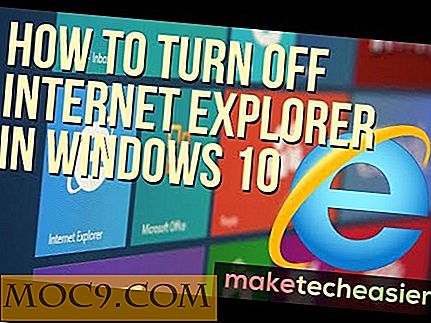
![הפעל תחנת רדיו לאינטרנט DIY עם Icecast [Linux]](http://moc9.com/img/icecast-01.jpg)


